▷ Как отключить функцию быстрого просмотра в Windows 8.1 ◁
Aero Snap, Aero Peek и Aero Shake — три приятные функции, впервые представленные в операционной системе Windows 7. Функция Snap, которая также присутствует в Windows 8 и Windows 8.1, позволяет работать над двумя программами одновременно, отображая два окна. одновременно, в то же время на том же экране.
Прелесть функции Snap в том, что вы можете быстро привязывать окна с помощью сочетаний клавиш. Все, что вам нужно сделать, это использовать клавишу с логотипом Windows и клавишу со стрелкой влево/вправо, чтобы привязать активное окно к левой или правой стороне экрана. Те, кто предпочитает использовать мышь над клавиатурой, могут переместить окно к левому или правому краю экрана, чтобы автоматически изменить его размер и подогнать по размеру.

Функция «привязка» очень полезна для тех, кто хочет одновременно работать с несколькими приложениями на одном экране. Однако, если по какой-то причине вы не считаете функцию Snap полезной и хотите ее отключить, вы можете сделать это, следуя инструкциям одного из двух методов, приведенных ниже.
Способ 1
Отключить Snap с помощью панели управления
Пасо 1: Щелкните правой кнопкой мыши на рабочем столе и выберите параметр Персонализация чтобы открыть окно Персонализация.
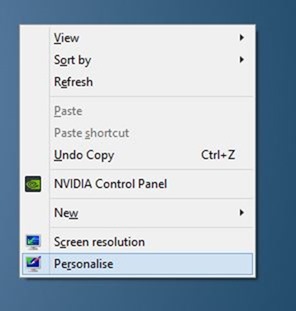
Пасо 2: На левой панели щелкните ссылку с надписью Центр простоты доступа чтобы открыть его.

Пасо 3: После открытия окна Центра специальных возможностей в Изучите все настройки нажмите на ссылку с надписью Сделайте клавиатуру более удобной в использовании .
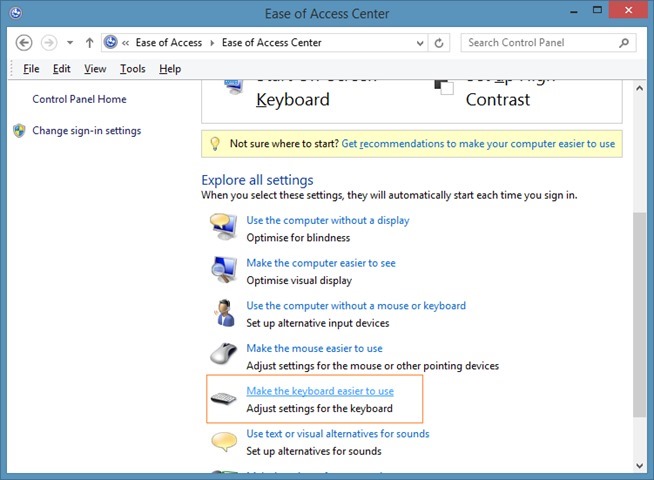
Пасо 4: Кому Облегчение управления секциями окон отметьте опцию с надписью Запретить автоматическое расположение окон при перемещении к краю экрана. . Нажмите кнопку «Применить». Вот и все!
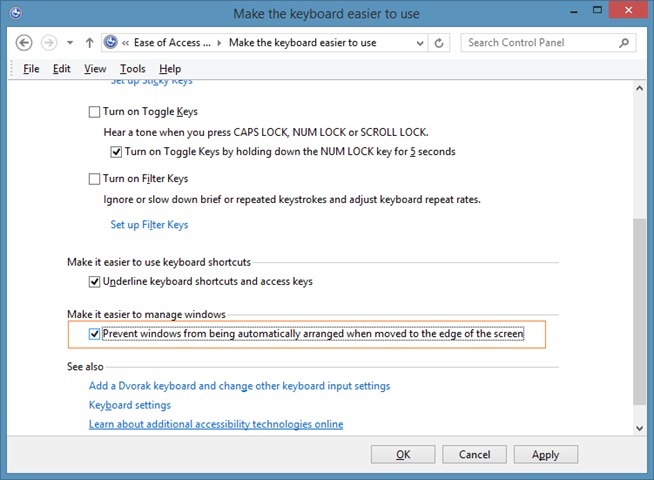
Способ 2
Отключите представление «Настройка» с помощью реестра Windows.
Пасо 1: Откройте редактор реестра. Для этого одновременно нажмите клавиши Окна + р Чтобы увидеть окно команды «Выполнить», введите Regedit.exe и нажмите клавишу Enter. Нажмите кнопку «Да», когда увидите приглашение UAC.

Пасо 2: Затем перейдите к следующему ключу:
HKEY_CURRENT_USER Панель управления рабочим столом
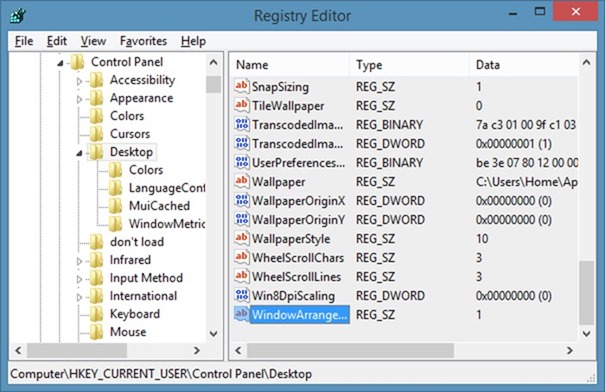
Пасо 3: С правой стороны найдите опцию с надписью WindowArrangementActive и дважды щелкните по нему. Измените его значение со значения по умолчанию 1 на ” 0 » (ноль), чтобы отключить функцию просмотра снимков. Вот и все!

Чтобы снова включить функцию регулировки, измените значение с «0» на «1».
А если вам нравится функция Snap, вы можете добавить дополнительные функции, прочитав наше руководство по функциям Freesnap.